Wanneer u migreert van een pc- naar een Mac-besturingssysteem, moet u uw wachtwoorden beheren om te zorgen dat uw Alert-systeem beveiligd blijft. De volgende onderwerpen kunnen u hierbij helpen:
Basisprincipes van beveiliging
Wanneer u een beveiligingssleutel in PC Commander 3.2x en eerder instelt, worden twee items geconfigureerd:
-
HomePlug-wachtwoord
-
Referenties voor het lokale cameranetwerk op de camera's en in Commander.
HomePlug-apparaten die met een HomePlug-wachtwoord zijn geconfigureerd, inclusief de netwerkadapter die op uw router is aangesloten, evenals toebehoren voor de cameravoeding. HomePlug-wachtwoorden zijn niet beschikbaar als uw systeem alleen PoE (Power over Ethernet) gebruikt om de camera's van stroom te voorzien en u geen netwerkadapter gebruikt.
Wanneer u een beveiligingssleutel met Mac Commander gebruikt, worden hiermee alleen de referenties van het lokale cameranetwerk op de camera's en in Commander ingesteld; er wordt geen HomePlug-wachtwoord ingesteld.
Als u PC Commander 3.2 of eerder heeft gebruikt om uw systeem in te stellen en u heeft een beveiligingssleutel gebruikt, wordt standaard het HomePlug-wachtwoord op de stroomtoevoer van de camera gebruikt wanneer u de camera opnieuw instelt op de standaardwaarden of een nieuwe camera toevoegt. De netwerkadapter wordt geconfigureerd met een aangepast HomePlug-wachtwoord. Hierdoor wordt netwerkcommunicatie tussen de camera met de router, computer of internet voorkomen.
Als u PC of Mac Commander op meer dan een computer op hetzelfde netwerk uitvoert, moet elke Commander worden geconfigureerd om dezelfde beveiligingssleutel te gebruiken. Als u zowel PC Commander als Mac Commander wilt kunnen uitvoeren, moet u wijzigingen in de beveiligingssleutel eerst in PC Commander aanbrengen en deze vervolgens bijwerken in Mac Commander.
Als u van plan bent alleen Mac Commander te gebruiken, moet u de beveiligingssleutel in PC Commander eerst terugzetten op de standaardwaarden. Gebruik vervolgens Mac Commander om de beveiligingssleutel in te stellen wanneer u de camera's heeft gedetecteerd. Als u HomePlug-wachtwoorden wilt gebruiken (bijvoorbeeld bij een elektrische verbinding met uw buren in een flatgebouw), gebruikt u het hulpprogramma Logitech Powerline om HomePlug-wachtwoorden voor de netwerkadapter en de toebehoren voor de camerastroom te beheren.
Een beveiligingssleutel migreren van PC Commander naar Mac Commander
Wanneer u Mac Commander de eerste keer uitvoert, moet u dezelfde beveiligingssleutel gebruiken die u in PC Commander heeft ingesteld. U kunt dit doen door de beveiligingssleutel op te geven wanneer u daarom wordt gevraagd, of ga als volgt te werk in Alert Commander voor Mac:
-
Klik op het pictogram Instellingen in de rechterbovenhoek.
-
Klik op Beveiliging en web.
-
Klik op Beveiligingsinstellingen bewerken.
-
Selecteer 'Veilig lokaal cameranetwerk'.
-
Voer de toepasselijke beveiligingssleutel in.
-
Klik op Opslaan.
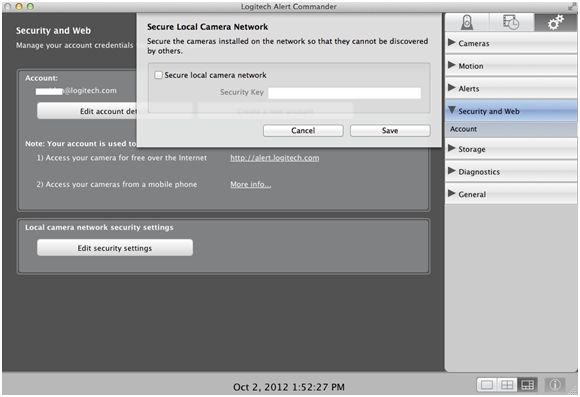
Ga als volgt te werk om het huidige wachtwoord te vinden in PC Commander:
-
Start Alert Commander voor Mac.
-
Klik op de knop Instellingen.
-
Selecteer Beveiliging en web.
-
Klik op Geavanceerd.
Uw beveiligingssleutel staat in het gelijknamige vakje.
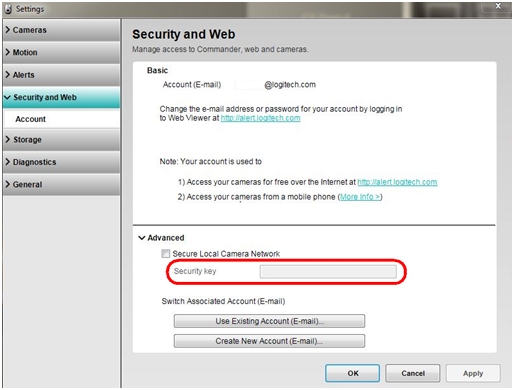
Beveiligingssleutel die is ingesteld in PC Commander vóór migratie naar Mac Commander, verhindert het toevoegen van nieuwe camera's
Als u een beveiligingssleutel in PC Commander instelt en Mac Commander heeft bijgewerkt om dezelfde sleutel te gebruiken, moet u de stroomtoevoer van de camera's bijwerken met hetzelfde HomePlug-wachtwoord dat de netwerkadapter gebruikt voordat u een nieuwe camera kunt toevoegen of de standaardwaarden van een camera kunt herstellen. Voer een van de volgende handelingen uit:
-
Gebruik PC Commander om de camera's te detecteren met behulp van de wizard Camera zoeken. Nadat de camera's zijn gedetecteerd in PC Commander, voert u de wizard Camera zoeken uit in Mac Commander:
-
Klik op het pictogram Instellingen in de rechterbovenhoek.
-
Klik op Camera's.
-
Klik op Toevoegen/zoeken.
-
Klik op Camera's zoeken.
-
-
Herstel de standaardwaarde van de beveiligingssleutel in PC Commander nadat de camera's zijn gedetecteerd op uw lokale netwerk.
-
Klik op de knop Instellingen.
-
Klik op Beveiliging en web.
-
Klik op Geavanceerd.
-
Hef selectie van 'Veilig lokaal cameranetwerk' op.
-
Klik op Toepassen.
U moet ook zorgen dat Mac Commander op de standaardwaarde is ingesteld:
-
Klik op het pictogram Instellingen in de rechterbovenhoek.
-
Klik op Beveiliging en web.
-
Klik op Beveiligingsinstellingen bewerken.
-
Hef selectie van 'Veilig lokaal cameranetwerk' op.
-
Voer de wizard Camera zoeken uit:
-
Klik op Camera's.
-
Klik op Toevoegen/zoeken.
-
Klik op Camera's zoeken.
-
-
-
Gebruik het hulpprogramma Logitech Powerline om het HomePlug-wachtwoord voor de stroomtoevoer van de camera's in te stellen. Als u het niet geïnstalleerd heeft, kunt u het downloaden. Als u PC Commander 3.2 of eerder wilt blijven gebruiken, kunt u het beste PC Commander gebruiken om de camera te detecteren in plaats van het Logitech Powerline-hulpprogramma.
N.B. Voor een systeem met alleen PoE hoeft u alleen de wizard Camera zoeken in Mac Commander uit te voeren (omdat HomePlug hierbij niet is betrokken).
PC Commander-beveiligingssleutel vergeten
Als u uw PC Commander-beveiligingssleutel bent vergeten wanneer u Mac Commander voor het eerst uitvoert en u wilt PC Commander blijven gebruiken, moet u PC Commander opnieuw uitvoeren om de bestaande beveiligingssleutel te vinden (zie Een beveiligingssleutel migreren van PC Commander naar Mac Commander).
Als u niet van plan bent om PC Commander te blijven gebruiken, kunt u met een paperclip de standaardwaarden van de camera's herstellen (zie antwoorden 360023358713 en 360023358713). Voer vervolgens de wizard Camera zoeken uit in Mac Commander en stel een nieuwe beveiligingssleutel in (zie antwoord 360023358713).
Beveiligingssleutel ingesteld in Mac Commander; u wilt ook PC Commander gebruiken om de camera te zien
N.B. Als u een systeem met alleen PoE gebruikt, moet u PC Commander bijwerken met de bijpassende beveiligingssleutel.
Voor winkelsystemen die gebruikmaken van HomePlug-technologie is het raadzaam eerst de beveiligingssleutel te wijzigen via PC Commander, en vervolgens Mac Commander dienovereenkomstig bij te werken. Als u al een beveiligingssleutel heeft ingesteld via Mac Commander, zet u deze als volgt terug op de standaardwaarde:
-
Klik op het pictogram Instellingen in de rechterbovenhoek.
-
Klik op Beveiliging en web.
-
Klik op Beveiligingsinstellingen bewerken.
-
Hef selectie van 'Veilig lokaal cameranetwerk' op.
Voer vervolgens PC Commander uit, detecteer de camera's opnieuw, stel de beveiligingssleutel in op de gewenste waarde en detecteer de camera's nogmaals. Nadat de camera's in PC Commander zijn gedetecteerd, keert u terug naar Mac Commander en stelt u de beveiligingssleutel in:
-
Klik op het pictogram Instellingen in de rechterbovenhoek.
-
Klik op Beveiliging en web.
-
Klik op Beveiligingsinstellingen bewerken.
-
Selecteer 'Veilig lokaal cameranetwerk'.
-
Voer de toepasselijke beveiligingssleutel in.
N.B. Als u een nieuwe camera toevoegt aan een systeem dat op deze manier is geconfigureerd, of als u de standaardwaarden voor een van uw camera's herstelt, moet u de camera eerst in PC Commander detecteren en vervolgens in Mac Commander.
Belangrijke mededeling: De firmware-updatetool wordt niet meer ondersteund of onderhouden door Logitech. We raden u ten zeerste aan om Logi Options+ te gebruiken voor ondersteunde Logitech-apparaten. We zijn er om u te helpen tijdens deze overgang.
Belangrijke mededeling: De Logitech Preference Manager wordt niet meer ondersteund of onderhouden door Logitech. We raden u ten zeerste aan om Logi Options+ te gebruiken voor ondersteunde Logitech-apparaten. We zijn er om u te helpen tijdens deze overgang.
Belangrijke mededeling: Het Logitech Control Center wordt niet meer ondersteund of onderhouden door Logitech. We raden u ten zeerste aan om Logi Options+ te gebruiken voor ondersteunde Logitech-apparaten. We zijn er om u te helpen tijdens deze overgang.
Belangrijke mededeling: Het Logitech-verbindingshulpprogramma wordt niet meer ondersteund of onderhouden door Logitech. We raden u ten zeerste aan om Logi Options+ te gebruiken voor ondersteunde Logitech-apparaten. We zijn er om u te helpen tijdens deze overgang.
Belangrijke mededeling: De Unifying-software wordt niet meer ondersteund of onderhouden door Logitech. We raden u ten zeerste aan om Logi Options+ te gebruiken voor ondersteunde Logitech-apparaten. We zijn er om u te helpen tijdens deze overgang.
Belangrijke mededeling: De SetPoint-software wordt niet meer ondersteund of onderhouden door Logitech. We raden u ten zeerste aan om Logi Options+ te gebruiken voor ondersteunde Logitech-apparaten. We zijn er om u te helpen tijdens deze overgang.
Veelgestelde vragen
Er zijn geen producten beschikbaar voor deze sectie
